win10系统怎么修复IE浏览器
当win10的ie浏览器出现问题是,我们会无法打开网页或无法正常显示网页,甚至是在打开网页的时候弹出错误弹窗。那么如何才能修复ie浏览器功能,让我们正常上网呢?接下来小编就和大家详细说明一下。
方法一、
1.先鼠标点击桌面左下角开始旁边的“搜索”在里面输入“控制面板”然后按一下键盘上的“Enter”进入控制面板;
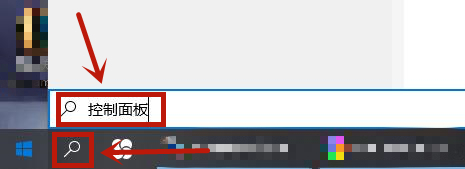
2.在控制面板查看方式是“类别”的情况下点击进入“程序”;
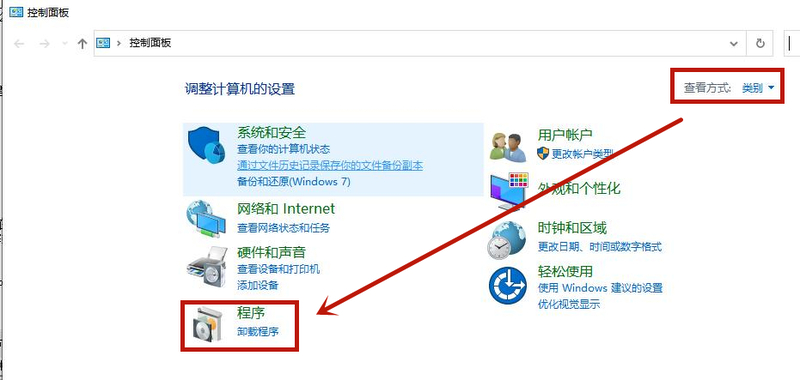
3.进入后点击“程序和功能”进入;
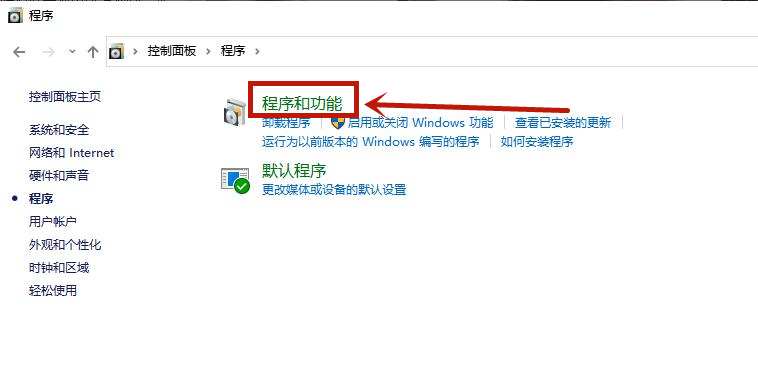
4.然后点击左边的“启用或关闭Windows功能”;
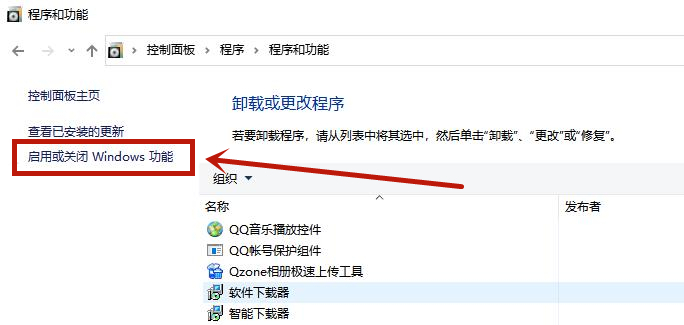
5.进入Windows功能后找到“Internet Explprer 11”选项,将该选项中的勾去掉,在弹出的“关闭 Internet explorer 11可能影响计算机上安装的其他windows 功能和程序,包括默认设置。你想继续吗”,点击是,然后点击确定;
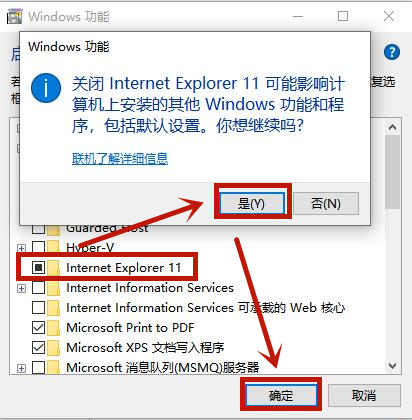
6.等待删除完成后,关机重启一下,然后参考以上的步骤重新勾选“Internet Explprer 11”点击进行重新安装即可。
方法二、
1.使用第三方软件打开“360安全卫士”,点击里面的系统修复,点全面修复;
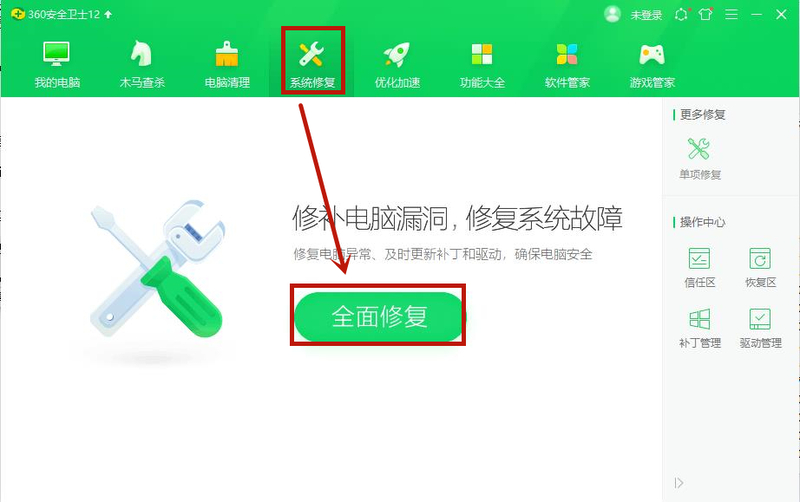
2.点击全面修复后开始检测ie存在的问题如:像IE组件被破坏,或者硬件设备不支持物理加速等 ,当扫描出IE问题后,点击修复即可。
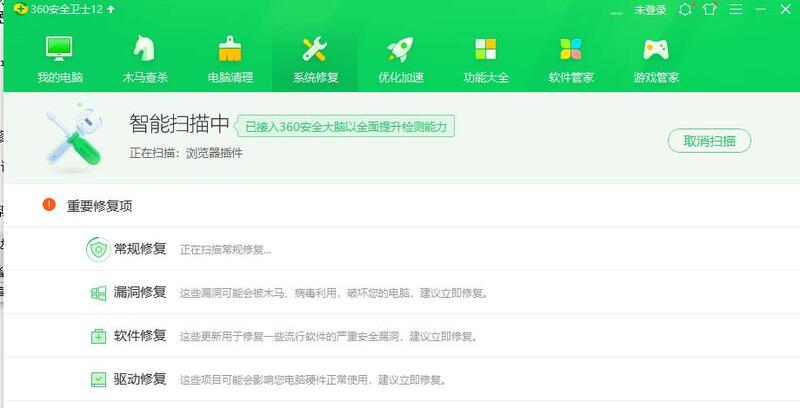
以上就是win10系统怎么修复IE浏览器的多种简单方法了,希望对大家有帮助。
我告诉你msdn版权声明:以上内容作者已申请原创保护,未经允许不得转载,侵权必究!授权事宜、对本内容有异议或投诉,敬请联系网站管理员,我们将尽快回复您,谢谢合作!










